デバイスの利用を把握する
クライアント端末でUSBメモリやポータブルデバイスが利用されると、自動的に接続USB情報として取得します。社内で利用されているデバイスの一覧を確認でき、未使用の期間や最後に使用した人の確認もできます。
ここでは、USB一覧を確認し、「許可するキーワード」に設定できるフレンドリーネームを確認します。
- [クライアント]タブの
 をクリックします。
をクリックします。  をクリックします。
をクリックします。
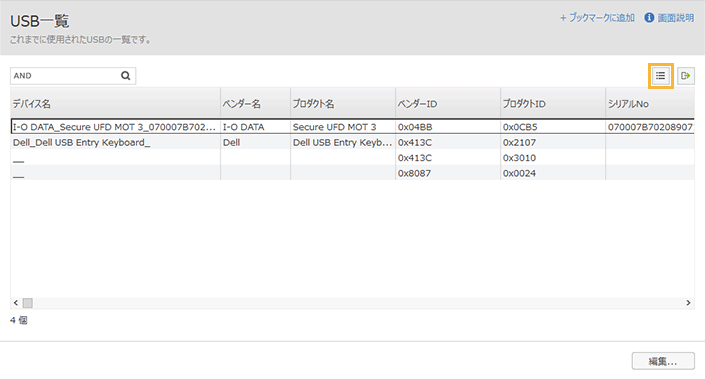
- [フレンドリーネーム][制御区分]をチェックし、[追加]をクリックします。
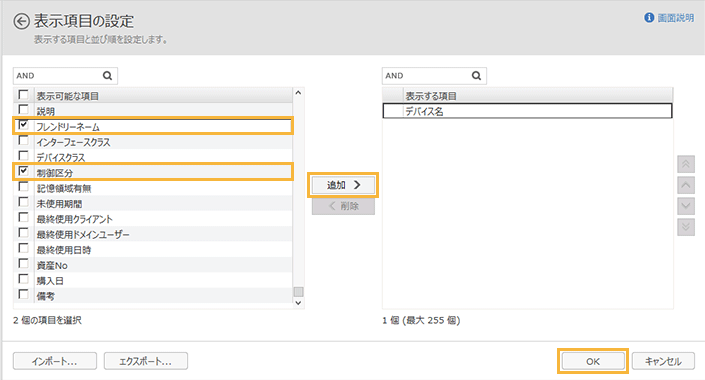
→ チェックした項目が、「表示する項目」に移動します。
- [OK]をクリックします。
→ 「USB一覧」画面に戻り、一覧に選択した表示項目が追加されます。
- デバイスの情報を確認します。
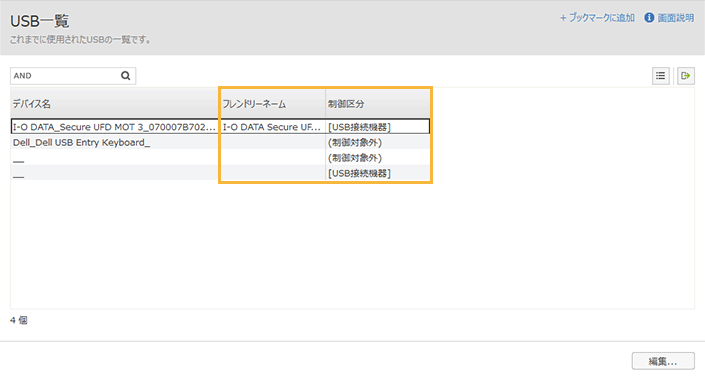
デバイス名
初期値は「ベンダー名_プロダクト名_シリアルNo」を組み合わせたデバイス管理上の表示名が表示されます。登録時などに変更できます。
ベンダー名
デバイスに設定されているベンダー名(製造者名)が表示されます。
プロダクト名
デバイスに設定されているプロダクト名(デバイスの種類)が表示されます。
シリアルNo
デバイスに設定されているシリアルナンバー(個体識別番号)が表示されます。
説明
デバイスの説明が表示されます。
フレンドリーネーム
デバイスに付けられている名前が表示されます。
ポイントデバイスポリシーの「許可するキーワードの設定」に設定すると、禁止や読取専用対象から除外できます。
インターフェースクラス
デバイスの種類が表示されます。
デバイスクラス
デバイスのクラスが表示されます。
制御区分
デバイスポリシーで制御される区分が表示されます。
ポイントデバイス制限設定で、次のどの区分に判別される機器かを確認できます。
CD/DVD
FD
USB接続機器
その他の機器
(制御対象外)
(不明)
複合デバイスなど機器によっては複数表示される場合があります。複数表示された機器を制御するには、制御区分それぞれに制限(禁止/読取専用/許可)を設定します。
記憶領域有無
デバイスの記憶領域の有無が表示されます。
有
記憶領域が「有」と検知した場合に表示されます。
無
記憶領域が「無」と検知した場合に表示されます。
有/無
記憶領域が「有」「無」両方を検知した場合に表示されます。
-
SDカードの場合に表示されます。
空欄
デバイス情報を取得していない状態です。
最終使用クライアント
デバイスを最後に使用したクライアントが表示されます。
ポイント社内で承認した利用者が使用しているかどうかを確認し、許可されていない使用を確認された場合は、制御を検討します。
最終使用ドメインユーザー
デバイスを最後に使用したドメインユーザーが表示されます。
ポイント社内で承認した利用者が使用しているかどうかを確認し、許可されていない使用を確認された場合は、制御を検討します。
最終使用日時
デバイスが最後に使用された日時が表示されます。
購入日
デバイスの購入日が表示されます。登録時などに設定できます。
備考
デバイスの備考が表示されます。登録時などに設定できます。
